Schreiben, Zeichnen und Interagieren mit den Unterrichtseinheiten
Nachdem Sie einer Klasse beigetreten sind, erscheint die von Ihrer Lehrkraft gehaltene Unterrichtseinheit auf Ihrem Gerät, und Sie können Aktivitäten durchführen und an Spielen, Arbeitsbereichen und Prüfungen teilnehmen.
Die Studentenansicht enthält eine Befehlsleiste und einen Seitenbereich.
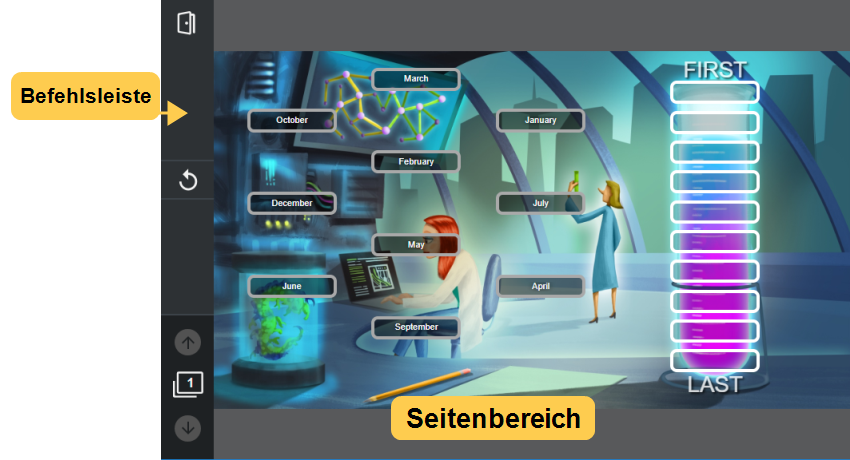
Der Seitenbereich zeigt die ausgewählte Seite in einer Unterrichtseinheitendatei an. Einige Seiten sind interaktiv, während andere schreibgeschützt sind. Wenn eine Seite schreibgeschützt ist, bedeutet das, dass Sie nicht darauf schreiben oder zeichnen können (es sei denn, Sie sind die Lehrkraft). Wenn eine Seite schreibgeschützt ist, können Sie dies daran erkennen, dass die Stiftwerkzeuge in der Befehlsleiste nicht angezeigt werden.
Tipp
Können Sie die Befehlsleiste oder die Zeichenwerkzeuge nicht sehen? Tippen Sie auf ![]() , um sie anzuzeigen.
, um sie anzuzeigen.
Ihre Befehlsleiste enthält die folgenden Steuerelemente:
Symbol | Name | Beschreibung |
|---|---|---|
| Klasse verlassen | Schließen Sie die Unterrichtseinheit, um die Klasse zu verlassen und zur Lumio-Homepage für Schülerinnen und Schüler zurückzukehren. Nachdem Sie eine Klasse verlassen haben, müssen Sie der Klasse wieder beitreten, um an der Unterrichtseinheit teilzunehmen. |
| Wählen | Wählen Sie Objekte aus und manipulieren Sie sie, indem Sie sie verschieben, drehen, in der Größe verändern, kopieren oder löschen. |
| Stift | Erstellen Sie Freihandobjekte mittels verschiedener Linienbreiten und Tintenfarben. |
| Schwamm | Entfernen Sie die digitale Tinte. |
Medien hinzufügen | Fügen Sie Formen, Linien, Bilder und Weblinks ein. | |
Text hinzufügen | Einfügen und Anpassen von getipptem Text. | |
Plastischer Reader | Die Schaltfläche plastischer Reader wird angezeigt, wenn Ihre Lehrkraft sie für die Klasse aktiviert hat. | |
Zurücksetzen | Zurücksetzen einer Aktivität auf ihren ursprünglichen Zustand. | |
Steuerelemente für die Seitennavigation | Die Steuerelemente für die Seitennavigation werden angezeigt, wenn die Schrittmaßfunktion für Studenten eingeschaltet ist. Verwenden Sie die Steuerelemente für die Seitennavigation, um die nächste Tippen Sie auf das Symbol für den Seitensortierer |
Tippen Sie auf
 um das Tintenmenü zu öffnen.
um das Tintenmenü zu öffnen.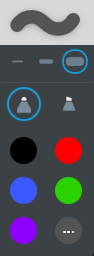
Wählen Sie eine Farbe aus dem Menü oder fügen Sie durch Tippen auf
 und Auswahl aus dem Farbkreis eine benutzerdefinierte Farbe hinzu
und Auswahl aus dem Farbkreis eine benutzerdefinierte Farbe hinzu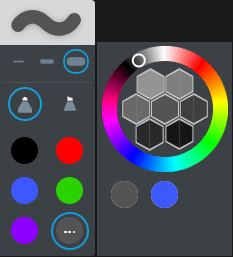
Verwenden Sie Ihren Finger oder einen Stift, um auf der Seite zu zeichnen.
Tippen Sie auf
 und wählen Sie dann eine Radiergummigröße.
und wählen Sie dann eine Radiergummigröße.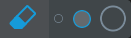
Fahren Sie mit dem Schwamm über die digitale Tinte, um diese zu löschen.
Tippen Sie auf
 .
.Die Galerie öffnet sich.
Tippen Sie auf
 , um die Optionen zum Hinzufügen von Bildern zu öffnen.
, um die Optionen zum Hinzufügen von Bildern zu öffnen.Laden Sie ein Bild von Ihrem Gerät hoch oder suchen Sie online nach einem Bild:
Option
Schritte
Laden Sie ein Bild von Ihrem Gerät hoch
Klicken Sie auf Bild auswählen.
Wenn Sie an einem Computer arbeiten, wird der Datei-Explorer Ihres Computers geöffnet. Wenn Sie ein mobiles Gerät verwenden, wird die Kamerarolle geöffnet.
Blättern Sie zum Bild und wählen Sie es aus.
Das Bild erscheint als Objekt in der Aktivität.
Suchen Sie online nach einem Bild
Geben Sie im Textfeld Online-Bilder hinzufügen das ein, wonach Sie suchen, und tippen Sie auf Suchen
 .
.Es erscheint eine Liste der Bilder, die Ihrer Suche entsprechen.
Hinweis
Lumio verwendet Bing SafeSearch und wendet einen Filter an, der nur Bilder zurückgeben sollte, die unter einer Creative Commons-Lizenz kostenlos verwendet werden können. Microsoft empfiehlt, dass Sie die Lizenzierung der Bilder überprüfen. Weitere Informationen
Wählen Sie ein Bild aus und ziehen Sie es in die Aktivität.
Das Bild erscheint als Objekt in der Aktivität.
Alle Bilder erscheinen mit einem Link, der auf ihre Quelle verweist.
Tippen Sie auf
 und tippen Sie dann auf die Seite, auf der Sie neuen Text hinzufügen möchten.
und tippen Sie dann auf die Seite, auf der Sie neuen Text hinzufügen möchten.Ein Textfeld und der Texteditor werden geöffnet.
Geben oder fügen Sie Text in das Feld ein. Sie können das Panel über dem Textfeld verwenden, um Texteigenschaften anzupassen.
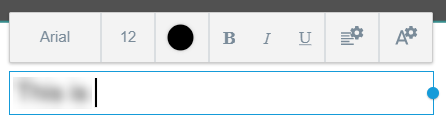
Tippen Sie außerhalb des Textfeldes, wenn Sie fertig sind.
Tipp
Um den Text zu bearbeiten, tippen Sie auf
 und wählen Sie den Text aus.
und wählen Sie den Text aus.
Wenn Ihre Lehrkraft den plastischen Reader aktiviert hat, wird Ihnen das Tool für den plastischen Reader ![]() in Ihrer Symbolleiste angezeigt. Wenn Sie darauf tippen, wird verfügbarer Text hervorgehoben, und über dem Text wird eine Schaltfläche für den plastischen Reader angezeigt. Tippen Sie auf die blaue Schaltfläche für den plastischen Reader, um den Reader zu starten.
in Ihrer Symbolleiste angezeigt. Wenn Sie darauf tippen, wird verfügbarer Text hervorgehoben, und über dem Text wird eine Schaltfläche für den plastischen Reader angezeigt. Tippen Sie auf die blaue Schaltfläche für den plastischen Reader, um den Reader zu starten.
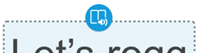
Wählen Sie ein Objekt aus, z.B. ein Bild, einen Text oder eine Tinte, die Sie der Seite hinzugefügt haben. Nachdem Sie ein Objekt ausgewählt haben, können Sie es kopieren, verschieben, drehen oder seine Größe ändern.
So wählen und bearbeiten Sie ein Objekt
Tippen Sie auf
 .
.Wählen Sie ein Objekt aus.
Ein Auswahlrechteck wird um das Objekt herum angezeigt.
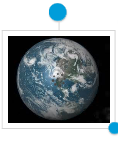
Ziehen Sie das Objekt, um es zu verschieben.
ODER
Verwenden Sie die Rotationsziehpunkte, um das Objekt zu drehen oder seine Größe zu ändern.
Wenn Sie der Seite Tinte, getippten Text, Bilder oder Links hinzufügen, werden diese zu Objekten. Jedes Objekt kann gelöscht oder kopiert werden.
So erstellen Sie eine Kopie eines Objekts
Tippen Sie auf
 .
.Wählen Sie ein Objekt aus.
Neben dem Objekt erscheinen Symbole zum Löschen und Kopieren.
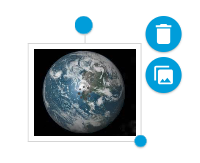
Tippen Sie auf
 .
.Eine Kopie des Objekts wird angezeigt.
Wenn Sie der Seite Tinte, getippten Text, Bilder oder Links hinzufügen, werden diese zu Objekten. Jedes Objekt kann gelöscht oder kopiert werden.
So löschen Sie ein Objekt:
Tippen Sie auf
 .
.Wählen Sie ein Objekt aus.
Ein Auswahlrechteck wird um das Objekt herum angezeigt.
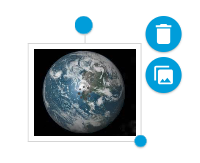
Tippen Sie auf
 und dann auf Löschen.
und dann auf Löschen.Das Objekt wird gelöscht.